Med Access 2010-skabelonen for en webdatabase over kontakter får du et overblik over dine kunders og partneres detaljer, da den gør det nemmere at håndtere vigtige oplysninger. Skabelonen giver dig mulighed for hurtigt at begynde at registrere oplysninger om navn og adresse, telefonnumre og e-mail-adresser. Du kan endda vedhæfte billeder, dokumenter eller andre filer, der er relevante for de enkelte kontakter.
I følgende video får du et eksempel på, hvordan skabelonen kan bruges.
Hvis du ikke allerede har hentet skabelonen, skal du klikke på linket for at hente skabelonen for en webdatabase over kontakter.
Nedenfor kan du få mere at vide om, hvordan du kommer i gang med at bruge skabelonen sammen med din liste over kontakter, så du kan arbejde mere effektivt.
Denne artikel indeholder
Starte databasen for første gang
Den første gang, du starter databasen Kontakter, vises siden Introduktion. Du bør også se følgende faner, som du kan klikke på for at tilføje, redigere eller finde oplysninger om dine kontakter.
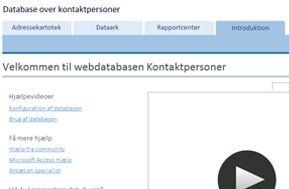
|
Faner |
Funktioner |
|
Introduktion |
Oplysninger om brug af skabelonen. |
|
Tilføj og rediger kontakters navne og oplysninger. |
|
|
Dataarkvisning af kontakter. |
|
|
Hurtig visning af og adgang til rapporterne i databasen. |
Få mere at vide om webdatabasen Kontakter
Du kan klikke på links på siden Velkommen til webdatabasen Kontakter for at se videoer om, hvordan du bruger skabelonen, eller du kan finde nyttige oplysninger om, hvordan du tilpasser databasen, hyre en specialist eller give feedback på skabelonen. I næste afsnit beskrives, hvordan du bygger databasen over kontakter, bruger den til rapporter, hvordan du administrerer databasen og ressourcer til de næste trin.
Måder at tilføje nye kontakter på
Oprettelse af en database ved hjælp af en skabelon foregår på samme måde for webdatabaser og klientdatabaser.
-
Klik på fanen Adressekartotek, og klik på Tilføj ny.
Tip!: Du kan også angive dataene i dataarket, klikke på fanen Dataark og klikke på Ny i feltet Id.
-
Udfyld de oplysninger, du har, i formularen Oplysninger om kontakt.
-
Hvis du vil tilføje en anden kontaktperson, skal du klikke på Gem og opret ny og gentage trin 3. Ellers skal du klikke på Gem og luk.
Tip!: Hvis du allerede har en liste over kontakter i Microsoft Excel, kan du spare tid ved at importere dataene til databasen.
Du kan finde flere oplysninger i Importere eller oprette en kæde til data i en Excel-projektmappe.
Få vist og redigere kontakter
Der er flere måder, du kan få vist eller redigere kontakter på, i Access. Du kan åbne formularen Oplysninger om kontakt på enten fanen Adressekartotek eller fanen Dataark. Hvis du blot vil have vist oplysningerne eller foretage mindre ændringer, er det bedst at bruge dataarkvisningen, og hvis du skal foretage større ændringer, er det bedst at bruge formularen Oplysninger om kontakt.
Få vist og redigere kontakter i formularen Adressekartotek
-
Klik på fanen Adressekartotek.
-
Klik på navnet på den kontakt, du vil have vist i ruden til venstre.
-
Hvis du vil tilføje en kommentar om kontakten, skal du skrive kommentaren i feltet Tilføj en kommentar og derefter klikke på Gem.
-
Hvis du vil redigere andre oplysninger om kontakten, skal du klikke på Rediger detaljer, redigere oplysningerne efter behov og derefter klikke på Gem og luk.
Få vist og redigere kontakter i dataarket
-
Rul ned til den kontakt, du vil redigere, og klik på kolonnen Id.
Formularen Oplysninger om kontakt åbnes i Access. -
Foretag dine ændringer, og klik derefter på Gem og luk.
Redigere elementerne på en rulleliste
Du kan tilpasse mange af rullelisterne i webdatabasen over kontakter, så de passer til dine behov. Benyt følgende fremgangsmåde:
-
Klik på pil ned for at få vist listen. Hvis listen kan redigeres, vises knappen Rediger listeelementer lige under listen.
-
Klik på knappen Rediger listeelementer.
-
Skriv de ønskede listeelementer i dialogboksen Rediger listeelementer – ét på hver linje.
-
Du kan også vælge en standardværdi på listen Standardværdi.
-
Klik på OK.
Vedhæfte filer i en post
Hvis en formular eller et dataark indeholder feltet Vedhæftede filer, kan du bruge dette felt til at vedhæfte billeder, dokumenter eller andre filer til posten. Benyt følgende fremgangsmåde:
-
Dobbeltklik på feltet Vedhæftede filer.
-
Klik på Tilføj i dialogboksen Vedhæftede filer.
-
Gå til den fil, der skal vedhæftes, og klik derefter på Åbn.
-
Klik på OK i dialogboksen Vedhæftede filer.
Søge efter en kontakt
Der findes søgefelter i formularen Adressekartotek og formularen Dataark. Sådan søger du efter en kontakt:
-
Skriv en vilkårlig del af navnet, firmaet, adressen eller telefonnummeret i søgefeltet, og klik derefter på søgeikonet, eller tryk på Enter. De poster, der indeholder de søgeord, du har angivet, filtreres i Access.
-
Søgningen ryddes ved at slette indholdet i søgefeltet og klikke på søgeikonet eller trykke på Enter.
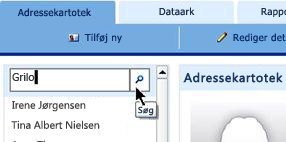
Få vist og udskrive rapporter
Vælg et rapportformat, som dækker dine behov bedst. Der findes følgende fem rapporter for skabelonen under fanen Rapportcenter:
|
Rapportnavn |
Format |
|
Adressekartotek |
Få vist kontakter og detaljer i telefonbogsstil. |
|
Kontaktoplysninger |
Viser feltnavne sammen med kontaktoplysningerne. |
|
Telefonbog |
Viser kontakter og telefonnumrene. |
|
Etiketter, der kan udskrives |
Viser kontakter i etiketformat. |
|
Liste over kontakter |
Viser kontakterne i alfabetisk rækkefølge. |
Få vist en rapport
-
Klik på fanen Rapportcenter, og klik derefter på den rapport, du vil have vist, under Vælg en rapport.
Udskrive en rapport
-
Klik på rapporten for at få vist den, og klik derefter på Åbn på en ny fane.
-
Klik på Udskriv under fanen Filer, og vælg derefter udskriftsindstillinger.
Publicere databasen til Access Services
Hvis du har adgang til en SharePoint-server, som kører Access Services, kan du publicere webdatabasen over kontakter til serveren og dele den med din gruppe. Benyt følgende fremgangsmåde:
-
Klik på fanen Filer, og klik derefter på Udgiv på Access Services.
-
Skriv URL-adressen til den SharePoint-server, du vil bruge, i feltet Server-URL.
-
Skriv det ønskede navn for databasen i feltet Navn på websted. Den bliver en del af URL-adressen.
-
Klik på Udgiv på Access Services.
Databasen udgives på serveren. Hvis alt går, som det skal, vises en meddelelse, om at det er gennemført. I meddelelsen er der et link til den nye webdatabase.
Næste trin
Når du begynder at bruge webdatabasen over kontakter til at håndtere dine kontakter, finder du helt sikkert på nye måder at forespørge på eller filtrere dine data. Det kan også være, at du opdager, at du vil ændre databasen, så den passer bedre til dine behov. I dette afsnit finder du nogle links til flere oplysninger om de typiske opgaver og ændringer, du kan udføre.










